Rumah >Tutorial mudah alih >telefon Android >Cara menggunakan versi mudah alih MeituXiuXiu dengan betul untuk potongan imej dan sintesis
Cara menggunakan versi mudah alih MeituXiuXiu dengan betul untuk potongan imej dan sintesis
- WBOYWBOYWBOYWBOYWBOYWBOYWBOYWBOYWBOYWBOYWBOYWBOYWBke hadapan
- 2024-01-15 18:00:172492semak imbas
Hampir setiap gadis yang suka mengambil gambar dan retouch gambar akan memasang APP Meitu Xiu Xiu pada telefon bimbitnya. Perisian ubah suai foto ini sangat berkuasa Ia boleh memotong gambar atau mencantikkan wajah anda dengan mudah, dan ia juga boleh mengedit video. Mengenai cara menggunakan MeituXiuXiu untuk memotong gambar dan meletakkannya pada gambar lain, kaedahnya sebenarnya sangat mudah. Kami hanya perlu menggunakan fungsi asas yang disediakan oleh Meitu Xiuxiu untuk mencapai operasi ini. Di bawah, saya akan menerangkan secara terperinci langkah-langkah untuk mencapai operasi ini.
Menggunakan versi mudah alih MeituXiuXiu untuk memotong gambar dan menampalnya pada gambar lain adalah operasi yang sangat mudah. Mula-mula, buka versi mudah alih MeituXiuXiu dan pilih gambar yang ingin anda potong. Kemudian, menggunakan alat Potong dalam bar alat, ketik kawasan yang anda ingin potong dan pastikan ia dipilih sepenuhnya. Seterusnya, klik butang "Salin" untuk menyalin kandungan yang diekstrak ke papan keratan. Seterusnya, kembali ke antara muka utama dan pilih imej sasaran yang anda ingin tampalkan potongan itu. Klik butang "Imej" dan pilih kandungan yang disalin dalam papan keratan. Pada ketika ini, anda boleh melaraskan kedudukan dan saiz potongan supaya ia sebati dengan imej sasaran. Akhir sekali, klik butang "Simpan" untuk menyimpan gambar gabungan ke album telefon bimbit. Kini, anda telah berjaya menggunakan versi mudah alih MeituXiuXiu untuk menampal gambar potongan pada gambar lain. Pergi mencubanya!
Langkah pertama adalah untuk menyediakan gambar yang perlu dipotong Mari kita ambil bunga ros dalam gambar di bawah sebagai contoh, dan kemudian sediakan gambar kedua tangan dalam gambar di bawah sebagai contoh.


Dalam langkah kedua, kita perlu mengimbas kod QR di laman web ini untuk memuat turun dan memasang versi terkini MeituXiuXiu Android versi mudah alih. Selepas pemasangan selesai, kita boleh mula menjalankan perisian. Perisian ini sangat berguna dan boleh membantu kita mengedit dan mencantikkan gambar. Dengan menggunakan Meitu Xiuxiu, kami boleh menambah penapis, pelekat, teks dan kesan lain pada foto untuk menjadikannya lebih jelas dan menarik. Setiap orang boleh cuba menggunakan fungsi yang berbeza mengikut keperluan mereka sendiri untuk mencipta karya unik mereka sendiri.
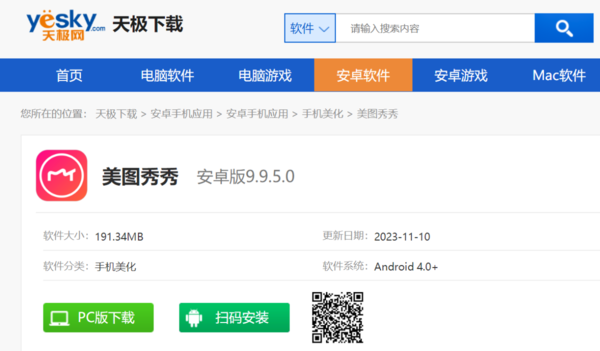
Langkah ketiga, klik untuk memasuki halaman utama perisian APP MeituXiuXiu, cari pilihan "Pengindahan Gambar", klik untuk membuka foto mawar pertama, dan pilih fungsi "potongan" di bahagian bawah antara muka perisian .
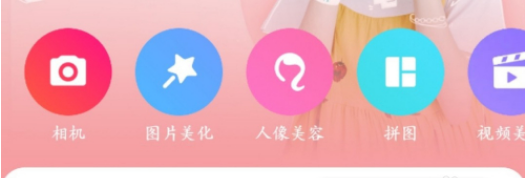

Langkah keempat ialah memotong bahagian mawar yang anda ingin simpan di kawasan operasi guntingan mengikut keperluan peribadi anda. Langkah ini sangat penting kerana ia menentukan bentuk dan saiz mawar akhir. Semasa memotong gambar, anda boleh menggunakan pelbagai alat, seperti gunting, pemadam, dsb., untuk menyiapkan kerja mengikut pilihan dan kemahiran anda sendiri. Pastikan bahagian mawar yang dipotong bersambung secara semula jadi dengan tepi imej asal untuk mengelakkan tanda yang jelas. Setelah selesai, kami boleh kolaj bahagian mawar yang dipotong ke latar belakang atau gambar lain untuk mencipta karya yang diperibadikan.
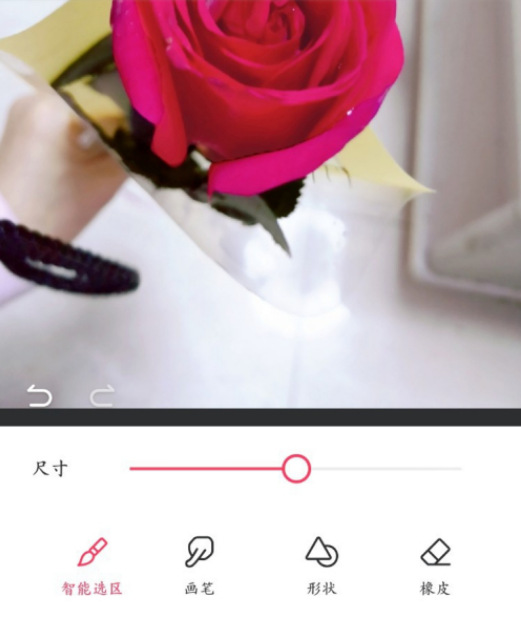
Selepas melengkapkan langkah kelima, editor perlu memotong bahagian tengah mawar. Selepas melengkapkan potongan, kita perlu mengklik butang "Sesuaikan" dalam imej.
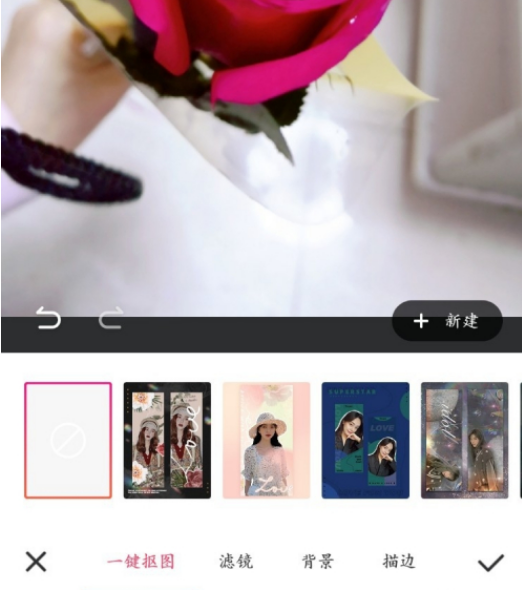
Dalam langkah keenam, kita perlu mencari tiga pilihan titik hitam di sebelah kiri atas gambar mawar. Setelah ditemui, kita perlu klik pada pilihan titik hitam ini dan simpan imej ini sebagai "Pelekat". Dengan cara ini, kita boleh meneruskan cabaran seterusnya. Operasi ini sangat mudah, tetapi ia memerlukan kita melihat dengan teliti pada gambar untuk mencari pilihan bintik hitam tersembunyi ini. Saya percaya bahawa selagi anda mencari dengan teliti, anda akan dapat menyelesaikan langkah ini dengan jayanya. ayuh!
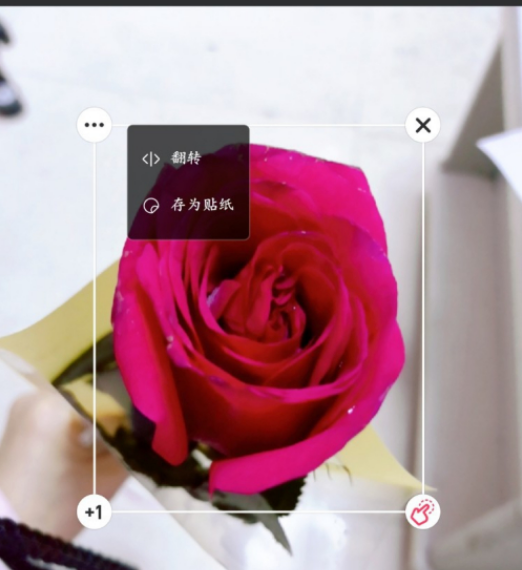
Langkah 7, mula-mula simpan foto yang sedang diedit dan keluar dari antara muka. Kemudian klik pilihan "Picture Beautification" untuk membuka satu lagi foto tapak tangan anda. Seterusnya, pilih pilihan "Pelekat" dalam bar alat di bawah.
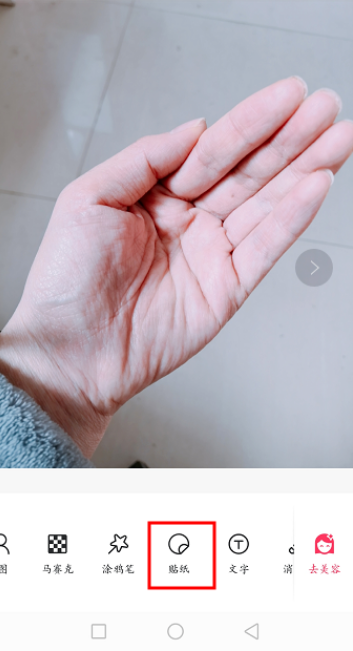
Langkah lapan, cari gambar mawar pertama yang baru kita simpan di kawasan pelekat, klik dan letak pada gambar tapak tangan, kemudian laraskan kedudukan mengikut keperluan anda, dan kemudian klik butang simpan.
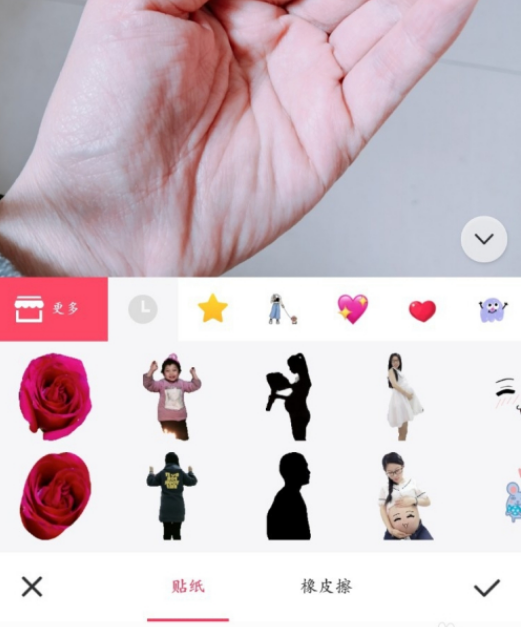
Langkah 9, kini semua operasi telah selesai Lihat pada rendering di bawah.

Atas ialah kandungan terperinci Cara menggunakan versi mudah alih MeituXiuXiu dengan betul untuk potongan imej dan sintesis. Untuk maklumat lanjut, sila ikut artikel berkaitan lain di laman web China PHP!

